如何更改 Joomla 网站的图标
您一定已经熟悉网站图标了,对吧?是的,网站图标是代表您网站的小图标。该图标最出名的是网络浏览器地址栏中的图像。
在这篇文章中,我们将向您展示如何更改 Joomla 网站的图标,让您的网站看起来更专业,更容易被很多人识别。我们来看看吧!
什么是 Joomla 以及为什么它很重要?
Favicons 自 1999 年 Internet Explorer 5 发布以来就已出现,并具有多种其他用途,从网络浏览器书签到提要聚合器,从桌面快捷方式到社交媒体共享。它是网络浏览器地址栏中的一个小图标,代表您的网站。例如:
由于它的主要作用是代表您的网站,因此为网站图标选择的图像通常是网站徽标的微型版本。当您第一次安装 Joomla 时,您可能熟悉标准的 Joomla 图标:
这是一个足够漂亮的图标,对吧?色彩鲜艳且易于识别。但问题是,它不代表你、你的公司、你的网站,所以它需要改变!
嗯,最重要的是小事。对细节的关注有助于将一个好的网站变成一个伟大的网站。
第 1 步:创建您的网站图标
您需要做的第一件事是创建一个新的图标。如果您已有一个,则可以跳过此步骤,但如果没有,您可以使用Photoshop 、 Gimp或MS Paint。
有各种方便的在线图标生成器,可让您逐像素绘制图标,或上传图像以将其转换为图标。
以下是一些您可以使用的
免费在线工具
- https://www.favicon.cc/
- https://www.favicongenerator.com/
- https://converticon.com/
- https://favicomatic.com/
- https://tools.dynamicdrive.com/favicon/
此外,请确保图像的尺寸为16×16 像素或32×32 像素。文件名可以是任何名称,但我们建议您遵循事实标准,例如favicon.png ,并且图像格式应为PNG (W3C 标准) 、 GIF或ICO 。
第 2 步:检查活动模板
创建网站图标后,您需要检查 Joomla 网站上当前活动的模板。转至Joomla 管理员页面,然后选择扩展>模板。
- 站点:为您的站点设置的模板。
- 默认:您站点上的启用模板。
对于本教程,活动模板是 原恒星.
第 3 步:上传并更改您的网站图标
下一步是通过 Joomla 目录(托管)。首先,您需要登录cPanel >文件管理器> public_html/joomla/templates/protostar 。
进入活动模板目录后,有一个 favicon 文件favicon.ico 。如果您想更改图标,只需删除旧图标并用新图标替换。
完成后,您可以单击“上传”按钮,然后将出现如下页面,用于上传新的图标文件。
文件上传成功后,您可以返回上一页。并检查该文件是否出现。只需在浏览器中刷新网站即可!您应该在浏览器选项卡中看到您自己的个性化图标。
使用 Droppics 管理内容中的 Joomla 图像和图库。
正在寻找强大的图像管理扩展?
从拖放功能到可自定义的图库,它是您获得令人惊叹的视觉效果所需的唯一扩展。 立即获得竞争优势!
新的图标没有改变吗?
完成上述步骤后,如果您看不到新的网站图标,这是很常见的情况。您可以遵循以下一些提示:
- 尝试清除浏览器缓存。 Web 浏览器存储 favicon 文件的本地副本,并且并不总是热衷于覆盖此本地文件。您只需按住“ Ctrl ”并按“ F5 ”键即可清除缓存,然后就会出现更新的图标。
- 确保您的网站图标遵循标准命名约定。该文件应命名为 favicon.png 或 favicon.ico 或 favicon.gif。
- 尝试网站根目录中favicon.ico 。通常,那里还会存储一个网站图标 - yourwebsite.com/favicon?
- 某些Joomla 模板提供了手动选择 favicon 文件的选项。如果所有其他方法都失败,请尝试在模板设置中检查此选项。
因此,这里是有关如何更改 Joomla 网站图标的教程。你怎么认为?希望本文能指导您更改 Joomla 网站的图标。
如果您喜欢新图标并想更进一步,您也可以对 Joomla 后端执行相同的操作。只需按照相同的步骤操作,然后将favicon.ico为yourwebsite.com/administrator/templates/
此外,如果您有任何疑问,请随时在下面留下您的评论!
当您订阅博客时,当网站上有新的更新时,我们会向您发送一封电子邮件,这样您就不会错过它们。
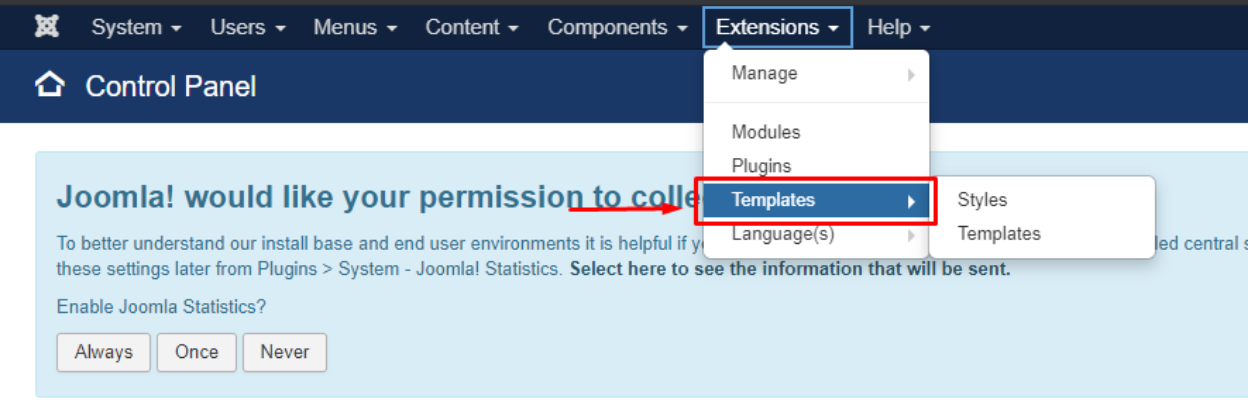
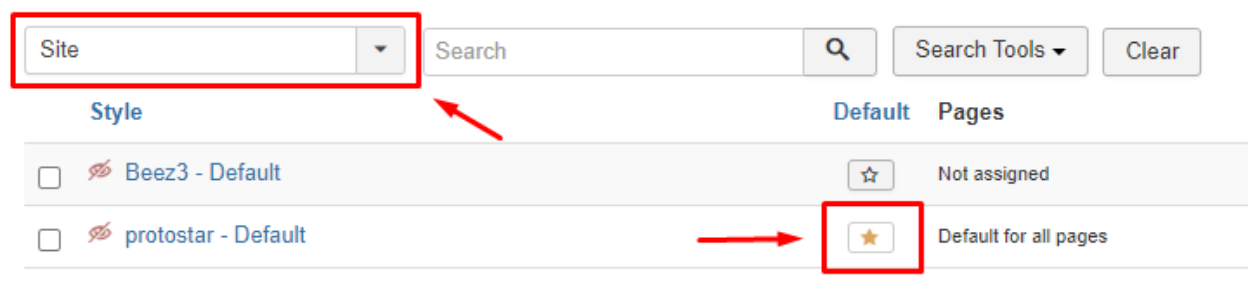

评论